

By Vernon Roderick, Dernière mise à jour: August 26, 2021
Il existe un logiciel de récupération de photos pour téléphone Android
« Avez-vous déjà remarqué combien d’amélioration de la photo sont disponibles pour les unités Android ? Je pense qu’elles sont vraiment géniales, elles peuvent vous aider à obtenir de meilleurs clichés ou à améliorer vos photos après les avoir photoshop sur votre téléphone et vous pouvez le poster n'importe où » .
« J'apprécie vraiment de prendre un certain nombre de photos, de choisir celles que j'aime et de me débarrasser du reste, celles que je garde, jusqu'à ce que le royaume vienne ! J'ai réalisé un peu plus tard que j'ai supprimé un certain nombre de fichiers que je voulais conserver, mais je l'ai juste remarqué quelques jours plus tard. Puis-je récupérer des photos ou des logiciels de récupération de photos ? S'il vous plaît, faites-moi savoir. Merci d'avance ! »
Partie 1. Quelle cause Photos perduesPartie 2. Sauvegarde des photos du compte Google pour protéger les photos manquantesPartie 3. Utiliser le logiciel de récupération de photos pour récupérer des photosGuide vidéo: Comment faire pour utiliser le logiciel de récupération de photos pour Android
il y a des causes et voici quelques-unes des principales raisons pour lesquelles il manque des photos :
Supprimé par accident - C'est toujours l'une des principales raisons pour lesquelles les photos sont perdues, nous continuons généralement à supprimer les photos aussi rapidement que nous les prenons. Il est pratiquement impossible que vous n'ayez jamais effacé une photo par erreur ou que vous ayez connaissance de quelqu'un qui n'a pas encore expérimenté cela.
Erreur de mise à jour - Il y a des moments où vous êtes malchanceux et lorsque vous mettez à jour votre téléphone, certains utilisateurs ont rencontré des informations manquantes. Cela peut aller de contacts manquants, messages, photos et bien plus encore.
Erreur de carte mémoire - Certains téléphones Android utilisent en effet toujours des cartes mémoire externes pour étendre la mémoire de base des téléphones Android, ce qui est excellent. Mais lorsque vous transférez sur la carte mémoire, certains utilisateurs ont rencontré des erreurs et cela se produit après avoir déjà supprimé les photos de leurs téléphones, ce qui les place dans une situation assez difficile.
Téléphone cassé - La plupart des gens peuvent utiliser un téléphone qui est encore un peu cassé, car la gravité des dommages varie souvent d’un utilisateur à l’autre. La plupart du temps, il s’agit de quelques coups à la surface du téléphone. Les dommages commencent à affecter les données de votre téléphone, vous voudrez peut-être débattre de la possibilité d'obtenir un nouveau modèle.
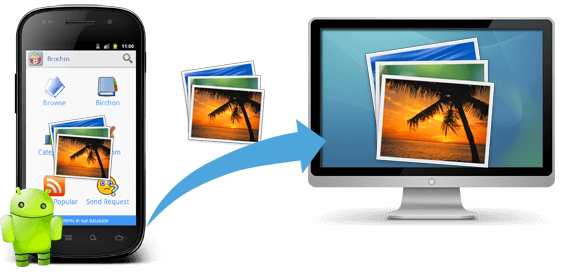
Logiciel de récupération de photos pour téléphone Android
Encore une fois, bien que les principales raisons de l’absence de photos soient en tête de liste, la situation de chaque utilisateur variera certainement. Il est toujours bon de savoir à quoi vous êtes confronté mais, en même temps, il est également bon de connaître les solutions possibles à ces problèmes.
Lorsque vous démarrez la plupart des téléphones Android, vous avez la possibilité de lier votre compte Google au téléphone afin de sauvegarder vos fichiers. Si vous ne possédez pas de compte Google, vous pouvez en créer un et le dédier sur votre téléphone.
Veuillez noter qu'il est très utile d'avoir un compte Google, en particulier lorsque vous utilisez un téléphone Android, car cela facilitera l'utilisation de diverses applications telles que le courrier électronique, les médias sociaux, les jeux et bien plus encore.
En revanche, si vous avez un compte Google connecté à votre téléphone Android, vous avez désormais la possibilité de récupérer vos photos. Suivez simplement les instructions et trouvez les photos qui ont été sauvegardées sur votre compte Google et vous devriez pouvoir récupérer tous vos fichiers.
L'ennui est de vous assurer que votre sauvegarde est à jour ou, si vous avez une sauvegarde, si l'une des options est plutôt mauvaise, vous pouvez passer à l'option suivante.
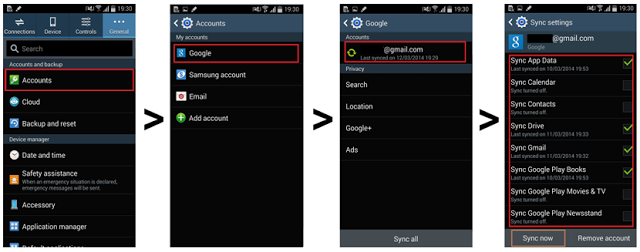
Fonedog Logiciel de récupération de photos Android est une autre application ou programme utile qui peut être utilisé pour récupérer les informations supprimées de notre téléphone. Avant de demander comment il est bon de savoir ce qui se passe réellement lorsque des informations sont supprimées.
Dès que nous appuyons sur le bouton de la corbeille ou sur l’option de suppression, le fichier en question n’est pas complètement éjecté de notre téléphone Android, il est en fait envoyé à l’arrière de notre téléphone où il occupera la mémoire jusqu’à est le portail pour accéder à ces données.
Maintenant, les données finissent par flotter dans cet espace mémoire pour une durée indéterminée, c'est-à-dire jusqu'à ce que des données accessibles soient supprimées ou qu'une application supprime de force des données flottantes telles que celles-ci. Ces applications sont connues comme applications de nettoyage. En supposant que rien n'a encore eu lieu, le logiciel de récupération de photos Android Fonedog pour Android Phone peut vous aider à récupérer le portail pour accéder aux informations une fois de plus.
Suivez ces étapes et vous devriez pouvoir récupérer vos photos :

Télécharger et lancer la récupération de photos - Étape 1
Commencez par télécharger et installer Fonedog Android Data Recovery sur un ordinateur ou un ordinateur portable.
Idéalement, vous avez connecté votre téléphone Android à l'ordinateur ou au portable au moins une fois auparavant et n'avez rencontré aucun problème de connectivité.
Pour éviter tout problème, il serait idéal d'utiliser le câble d'origine fourni avec votre téléphone Android ou, à tout le moins, approuvé par la marque de votre téléphone Android.

Activer le débogage USB - Étape 2
Connectez votre téléphone Android et dès qu'il sera détecté par le logiciel Fonedog Android Photos Recovery, vous remarquerez une invite qui vous demandera de régler le téléphone Android en mode « débogage USB ».
Ce que ce mode permet, est de permettre au logiciel de récupération de photos Android Fonedog de lire tout ce qui se trouve sur votre téléphone, y compris les données auxquelles vous n'avez pas accès.
Veuillez accepter le mode « débogage USB » et vous ne devriez pas avoir de problème pour récupérer vos photos, veuillez suivre les étapes nécessaires pour configurer votre téléphone Android dans ce mode.
Remarque : Si l'invite n'apparaît pas, cela signifie probablement que vous avez configuré votre téléphone sur le mode « débogage USB » et que vous ne l'avez pas éteint depuis, ceci est également acceptable et ne posera aucun problème.

Scannez votre appareil - Étape 3
Après avoir défini le mode « débogage USB », vous aurez la possibilité de choisir ce que vous souhaitez numériser.
Comme vous le verrez, il existe un certain nombre d'options : messages, contacts, journaux d'appels et plus encore, mais vous voudrez certainement vous concentrer sur « Galerie » pour le moment. Cochez les cases appropriées puis appuyez sur « Suivant » procéder.
Veuillez noter que le nombre de cases cochées affectera directement la durée de la numérisation.
Le processus d'analyse dépendra de la quantité de données que Fonedog Android Data Recovery devra analyser, y compris les informations auxquelles vous n'avez plus accès.
Le processus peut durer de quelques secondes à quelques minutes, mais veuillez ne pas déconnecter votre téléphone de l'ordinateur ou de l'ordinateur portable avant ou pendant l'opération, sinon vous risquez de rencontrer des erreurs.
Remarque : Assurez-vous que votre téléphone mobile Android a suffisamment de batterie pour terminer le processus. Idéalement, il devrait être presque plein ou, à tout le moins, avoir au minimum une durée de vie 20%.
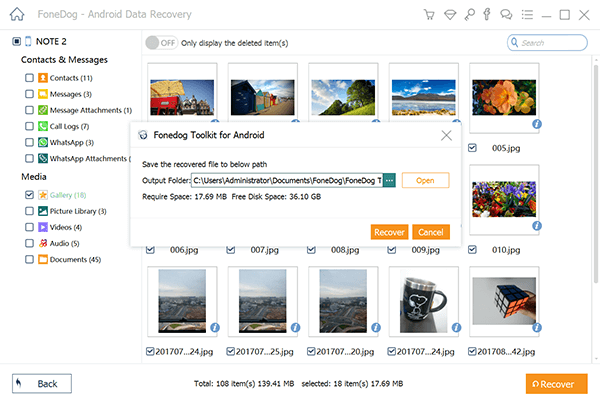
Faire des photos du logiciel de récupération pour restaurer des photos - Étape 4
Une fois le processus de numérisation terminé, vous pourrez désormais voir toutes les photos que Fonedog Android Data Recovery a pu trouver.
Remarquez comment vous pouvez parcourir chaque photo comme vous le souhaitez. Vous pouvez voir ici si l'une des informations récupérées est la photo ou les photos que vous souhaitez récupérer.
Maintenant, vous pouvez également choisir le dossier où vous souhaitez enregistrer les photos sur votre ordinateur ou votre ordinateur portable, de cette manière, vous aurez toujours une sauvegarde stockée sur votre ordinateur ou votre ordinateur portable.
Choisissez simplement le bon dossier et cliquez sur le fichier mis à jour « Recover » et fait.
Déconnectez votre téléphone correctement et vos photos devraient être de retour. Avant de vous déconnecter, vous pouvez transférer les photos de votre ordinateur ou de votre ordinateur portable sur votre téléphone si vous préférez, cela ne devrait pas poser de problème à la plupart des utilisateurs.
Les gens ont également lu:
Le logiciel de récupération de photos et de vidéos le plus efficace Télécharger gratuitement
Comment faire pour récupérer des photos supprimées de Huawei
Maintenant, grâce au logiciel de récupération de photos Android Fonedog, vous avez récupéré vos photos et fichiers divers, vous pouvez maintenant modifier et supprimer en toute sécurité ce que vous voulez comme logiciel de récupération de photos Android Fonedog sera sûr de le récupérer tant qu'il n'est pas définitivement supprimé encore.
Laisser un commentaire
Commentaire
Android Data Recovery
Récupérez les fichiers supprimés du téléphone ou des tablettes Android.
Essai Gratuit Essai GratuitArticles Populaires
/
INTÉRESSANTTERNE
/
SIMPLEDIFFICILE
Je vous remercie! Voici vos choix:
Excellent
Évaluation: 4.7 / 5 (basé sur 61 notes)